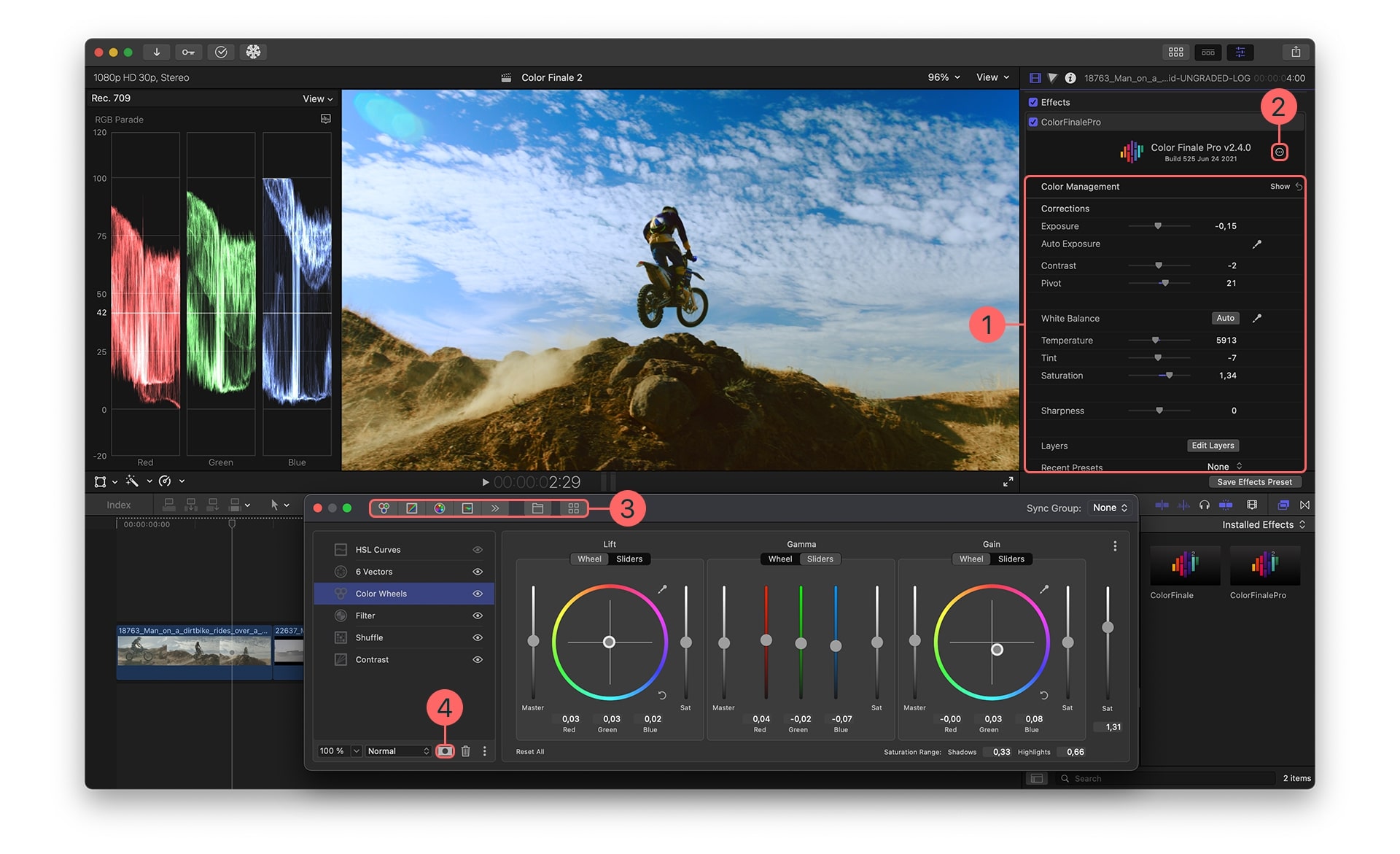
A gradação e correção de cores estão entre as partes mais importantes de um processo profissional de pós-produção. No entanto, independentemente do preço, muitos aplicativos de edição de vídeo não oferecem tudo o que os editores precisam para esses dois processos, levando muitos usuários a procurar plugins adicionais que forneçam a funcionalidade necessária.
O Color Finale é um desses aplicativos, que é o que a análise de hoje irá explorar.
Fique por aqui enquanto examinamos o Color Finale, um poderoso plugin de correção e gradação de cores para o Final Cut Pro. Vamos explorar seus recursos, mostrar como instalá-lo e usá-lo e fornecer uma alternativa fantástica ao Color Finale que você pode aproveitar ainda mais.
Neste artigo
O que é o Color Finale?
Como mencionado, o Color Finale é um plugin de edição de vídeo dedicado, completo e robusto, com poderosos recursos de correção e gradação de cores para o Final Cut Pro, um editor de vídeo escolhido por muitos usuários de Mac.
Adiciona ferramentas profissionais de correção de cores, como perfis de cores, equilíbrio de branco, melhoramento de detalhes e muito mais, aumentando significativamente a funcionalidade de gradação de cores integrada do Final Cut Pro.
Há até mesmo um Transcodificador do Color Finale, que adiciona os formatos de mídia RAW ausentes ao Final Cut Pro e permite que usuários que manipulam arquivos de vídeo RAW apliquem correções de cores perfeitas.
O Color Finale Pro aumenta o nível, adicionando ainda mais recursos como um plugin, incluindo gradação de grupo, a capacidade de salvar novas gradações como predefinições, gerenciamento de cores com espaço de cor de trabalho ACES, rodas de registro, uma matriz de câmera, um rastreador de área, máscaras, um emulador de granulação de filme e uma ferramenta de detalhes/nitidez.
Quem deve usar o Color Finale?
Apesar de sua interface de usuário simples e fluxo de trabalho semi-automatizado, o Color Finale não é exatamente indicado para iniciantes em edição de vídeo. Este plugin robusto e seus recursos de gradação de cores de processamento eficiente e em tempo real são destinados a editores de vídeo profissionais, coloristas, cinegrafistas e vloggers, pois lida com processos de gradação de cores de pós-produção de ponta.
Recursos principais do Color Finale
Desenvolvido e criado por especialistas em gradação de cores com mais de 20 anos de experiência no setor, o Color Finale é um plugin completo do Final Cut Pro com vários recursos de correção de cores. A ferramenta recebeu recentemente uma atualização significativa, e esses plugins agora são conhecidos como Color Finale 2 e Color Finale 2 Pro, com o primeiro oferecendo os seguintes recursos:
-
Ferramentas de gradação
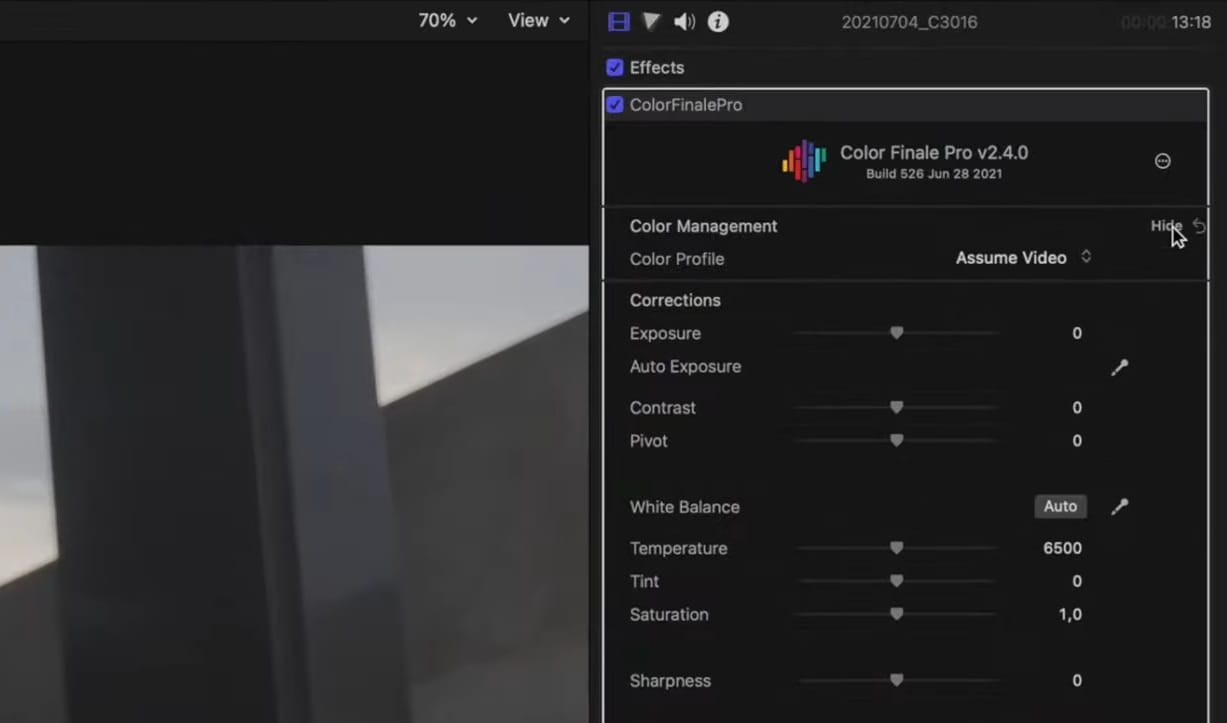
Os poderosos recursos de gradação de cores são o principal motivo para instalar o complemento Color Finale no seu Final Cut Pro, e essas ferramentas valem o custo, mesmo que as versões mais recentes do FCP incluam muitos desses recursos nativamente.
Apresentando tudo, desde perfis de cores a correções simples como exposição, contraste e rotação, até ferramentas mais avançadas como temperatura e nitidez, as ferramentas de classificação do Color Finale são tudo o que você poderia pedir e são fáceis de usar.
-
Sistema de gradação baseado em camadas
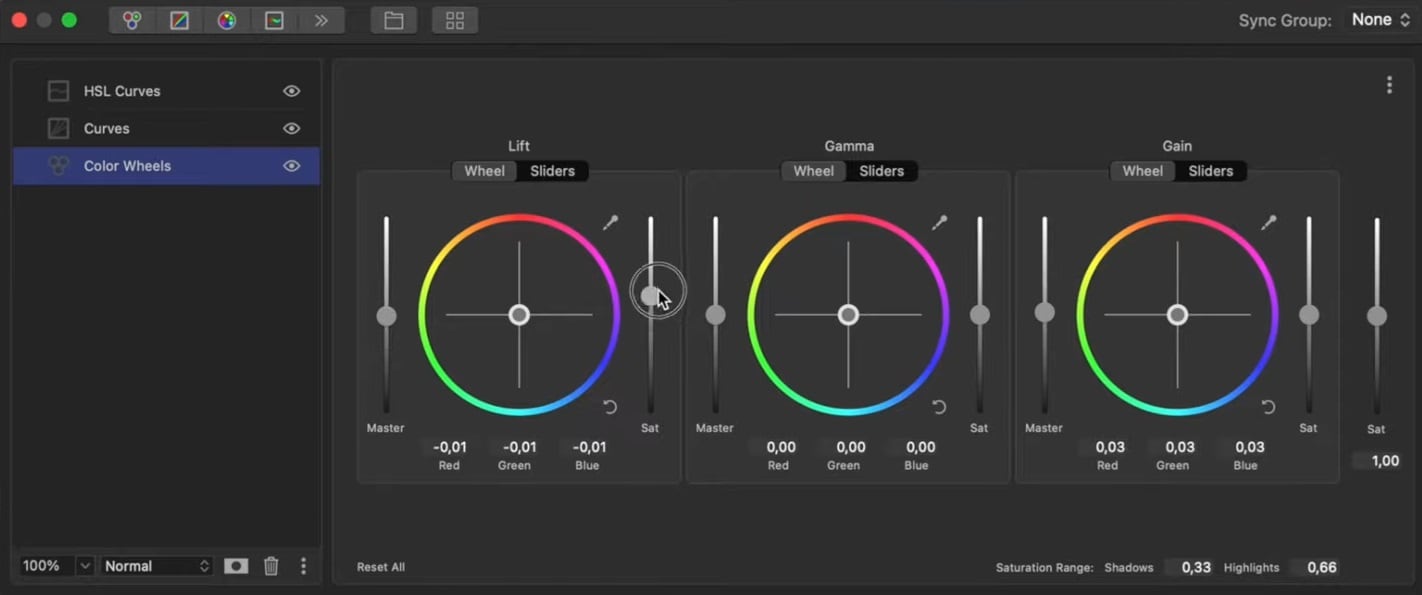
As ferramentas adicionais do Color Finale estão no Painel de Camadas do plugin, que você pode acessar no Painel de Efeitos à direita. Este painel fica em cima da interface padrão do Final Cut Pro. Essas camadas incluem recursos típicos como círculos cromáticos, curvas RGB e HSL, deslocamentos de vetores e muito mais, mas isso não é tudo.
Ao contrário dos recursos e camadas integrados do Final Cut Pro, que não oferecem muitas opções de personalização, as camadas do Color Finale permitem que os usuários renomeiem, agrupem e controlem a mistura dessas camadas em grupos, ajudando a criar uma aparência específica e aplicando-a em alguns cliques.
-
Ferramentas de mascaramento

Por si só, o Final Cut Pro oferece nativamente apenas duas ferramentas de máscara: uma máscara de forma e uma máscara HSL (cor). O plugin Color Finale se baseia nessa funcionalidade, oferecendo sete opções que você encontrará ao tocar no botão Máscaras na parte inferior do Painel de Camadas.
Embora relativamente lentas, as máscaras de forma no Color Finale também são rastreáveis. Ao mesmo tempo, as máscaras HSL (cor) também têm uma opção de desfoque, um recurso que não está disponível nativamente no Final Cut Pro.
-
LUTs e predefinições
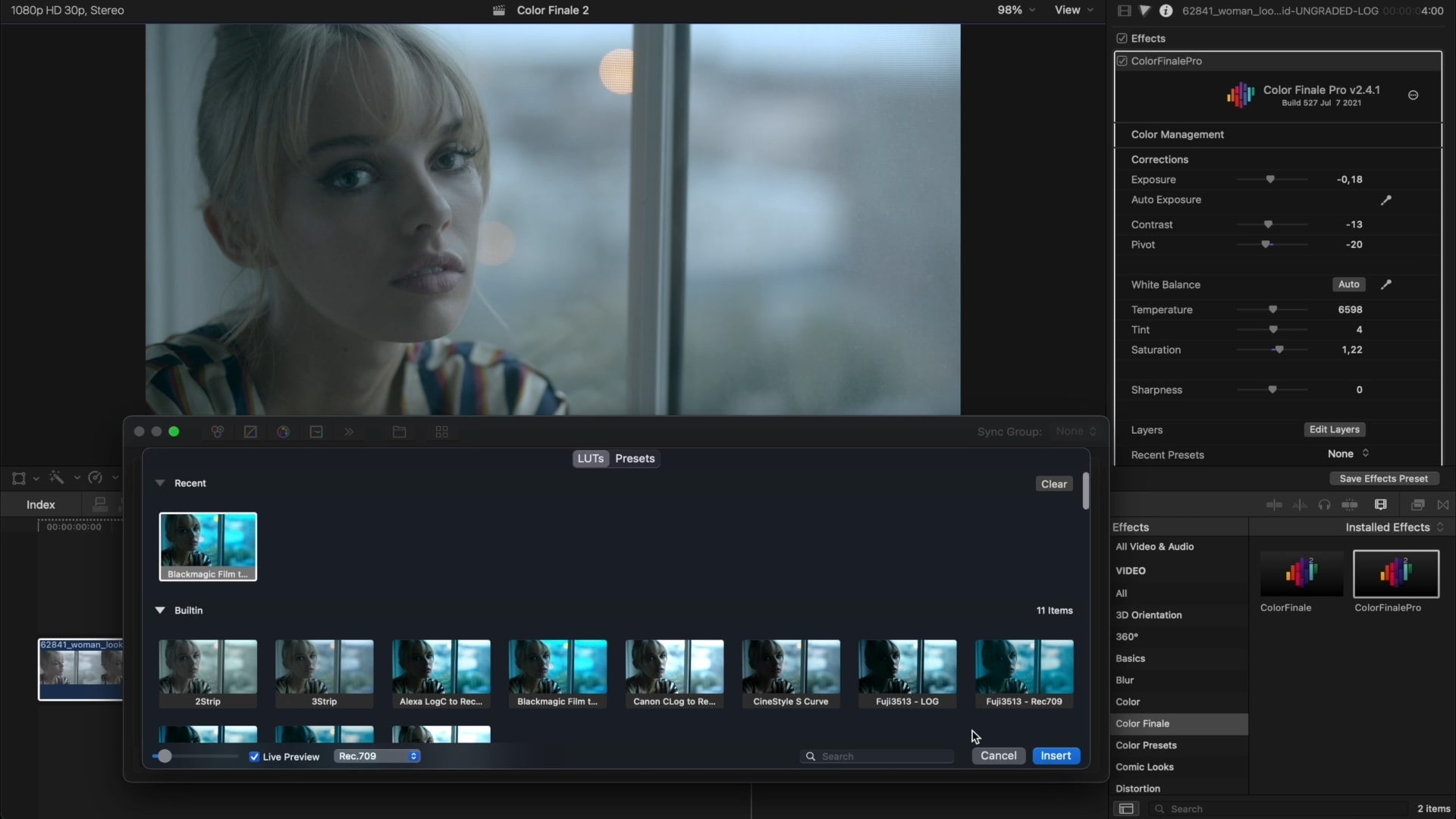
Além de melhorar significativamente as camadas e a funcionalidade de mascaramento do Final Cut Pro, o Color Finale também inclui LUTs e predefinições, que você pode acessar clicando no último botão no painel Camadas. Essas correções únicas não podem ser alteradas, mas podem ser aplicadas instantaneamente, e um número razoável delas vem com o plugin Color Finale.
LUTs e predefinições adicionais podem ser adicionados ao Color Finale no site oficial do plugin, mas vale a pena notar que alguns desses pacotes e conjuntos não são gratuitos. O plugin também permite que você exporte suas correções de cores como LUTs no formato .cube para que possa compartilhá-las.
Como instalar e configurar o Color Finale
Como o Color Finale está em sua segunda iteração, conhecido como Color Finale 2, é recomendável que você use o Final Cut Pro 10.7.X e mais recente, então você deve verificar isso e atualizar o editor de vídeo antes de continuar. Além disso, instalar o Color Finale 2 e configurá-lo para funcionar com o Final Cut Pro é muito fácil.
Aqui está o que você precisa fazer:
Passo 1: Acesse o site oficial do Color Finale e baixe o Color Finale 2.
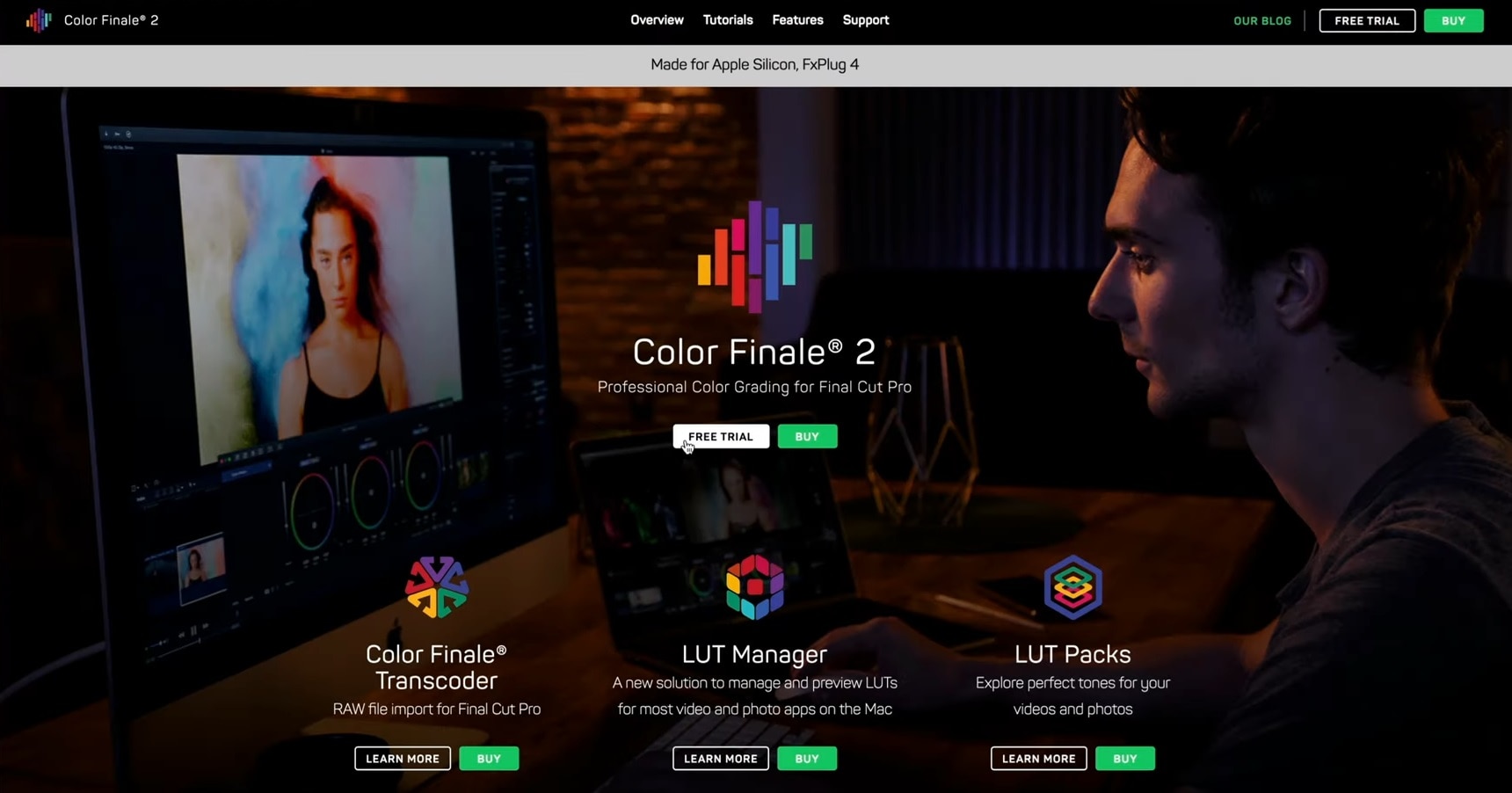
Passo 2: Abra o arquivo DMG baixado para iniciar o instalador e preencha suas informações.
Passo 3: Deixe o campo Número de Série em branco se estiver testando o plugin Color Finale 2 e quiser usar o teste gratuito de sete dias e toque em Continuar.
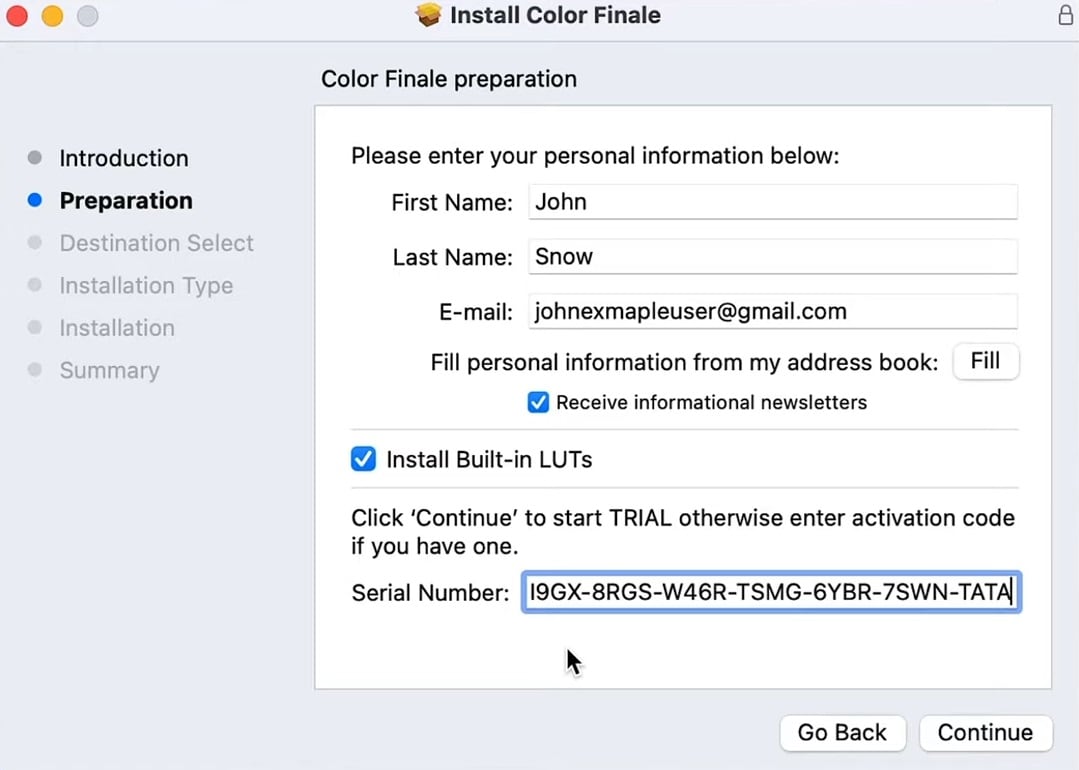
Quando terminar, o instalador notificará você sobre a instalação bem-sucedida do plugin e adicionará automaticamente o plugin Color Finale 2 ao software de edição de vídeo Final Cut Pro do seu Mac.
Como usar o Color Finale para gradação de cores
Com o plugin Color Finale 2 adicionado ao seu software de edição Final Cut Pro, você finalmente está pronto para usar as ferramentas profissionais de gradação de cores da extensão. Veja como você pode fazer isso:
Passo 1: Abra o Final Cut Pro, importe seu clipe e adicione-o à Linha de Tempo.
Passo 2: Vá para o Navegador de Efeitos e encontre o Color Finale na seção Efeitos Instalados.
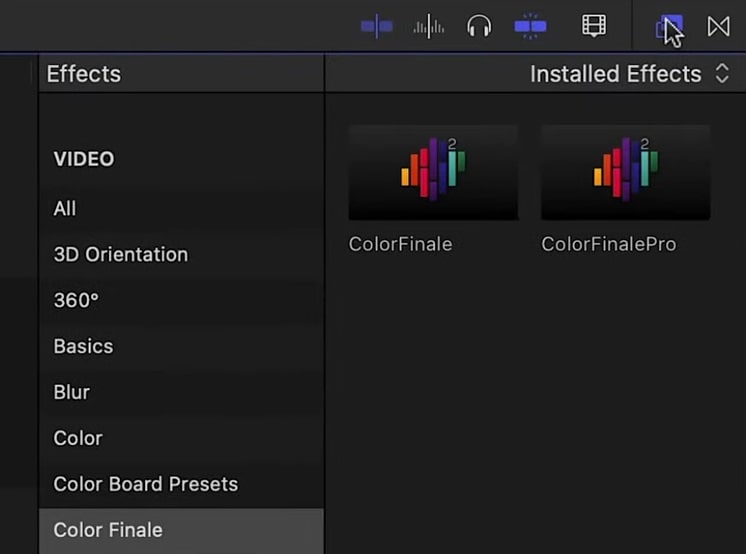
Passo 3: Selecione um ou mais clipes na Linha de Tempo do Final Cut Pro e clique duas vezes em um modelo no Navegador de Efeitos.
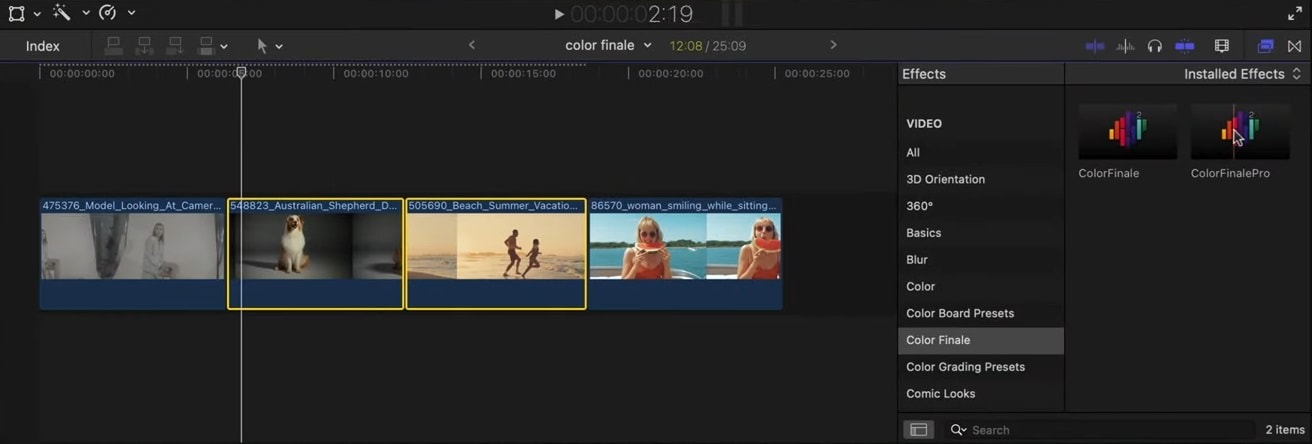
Passo 4: Você pode fazer ajustes na barra lateral direita. Suas opções incluem Exposição, Contraste, Pivô, Equilíbrio de Branco, Temperatura, Matiz, Saturação, Nitidez, Camadas, Análise de Imagem e mais.
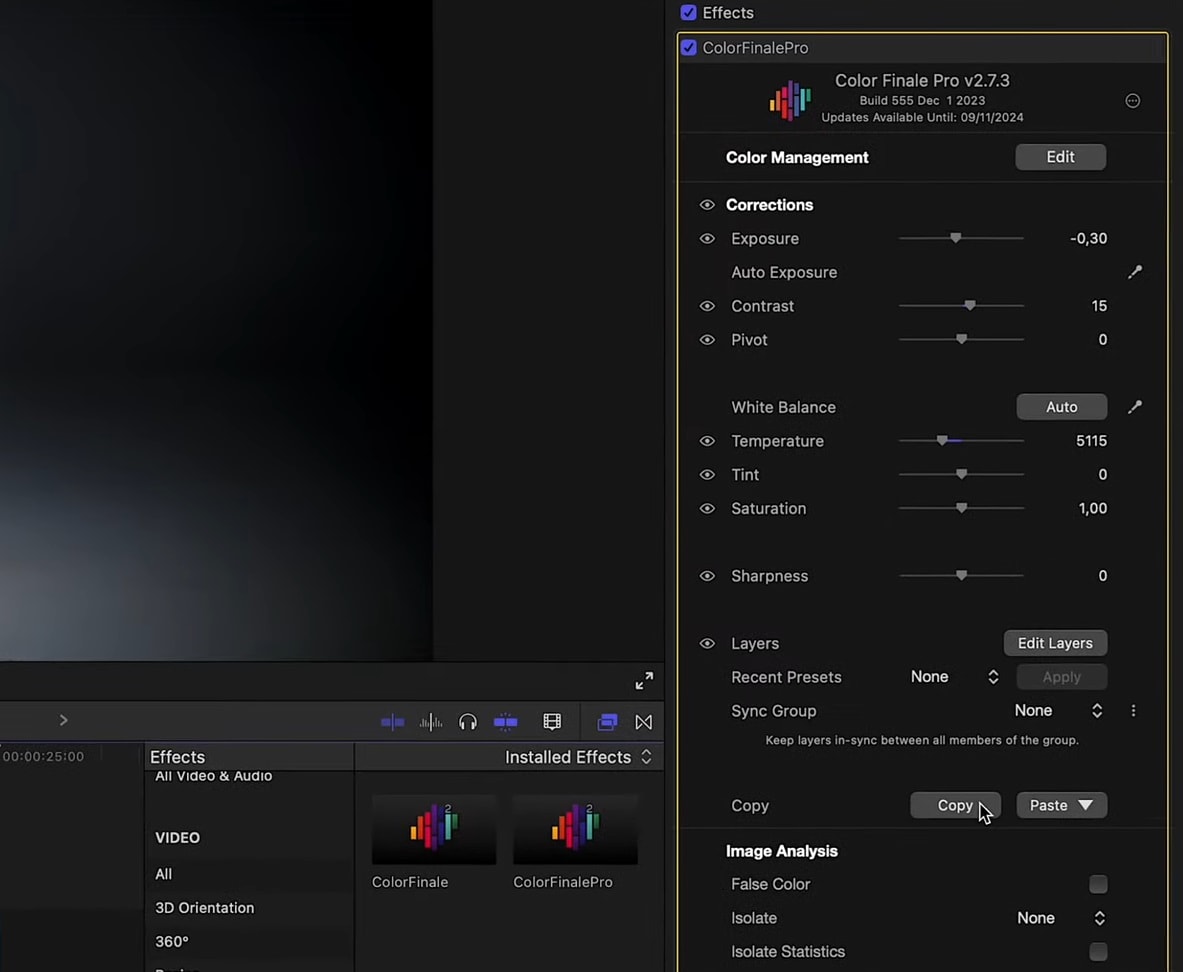
Passo 5: Para corrigir cores e lidar com tarefas de gradação de cores, ajuste essas opções conforme sua preferência e exporte os clipes pelo Final Cut Pro.
Você também pode clicar em Editar Camadas para abrir o painel Camadas, que fica sobre a parte superior da interface do usuário do Final Cut Pro. Nele, você encontrará mais ferramentas do Color Finale, como Círculos Cromáticos, Curvas RGB e HSL, Deslocamentos de Vetores, Aleatório, Filtro, Matriz de Câmera e Rodas de Registro, algumas das quais estão disponíveis apenas no Color Finale 2 Pro, e não na versão padrão do Color Finale 2.
Alternativa ao Color Finale: Wondershare Filmora
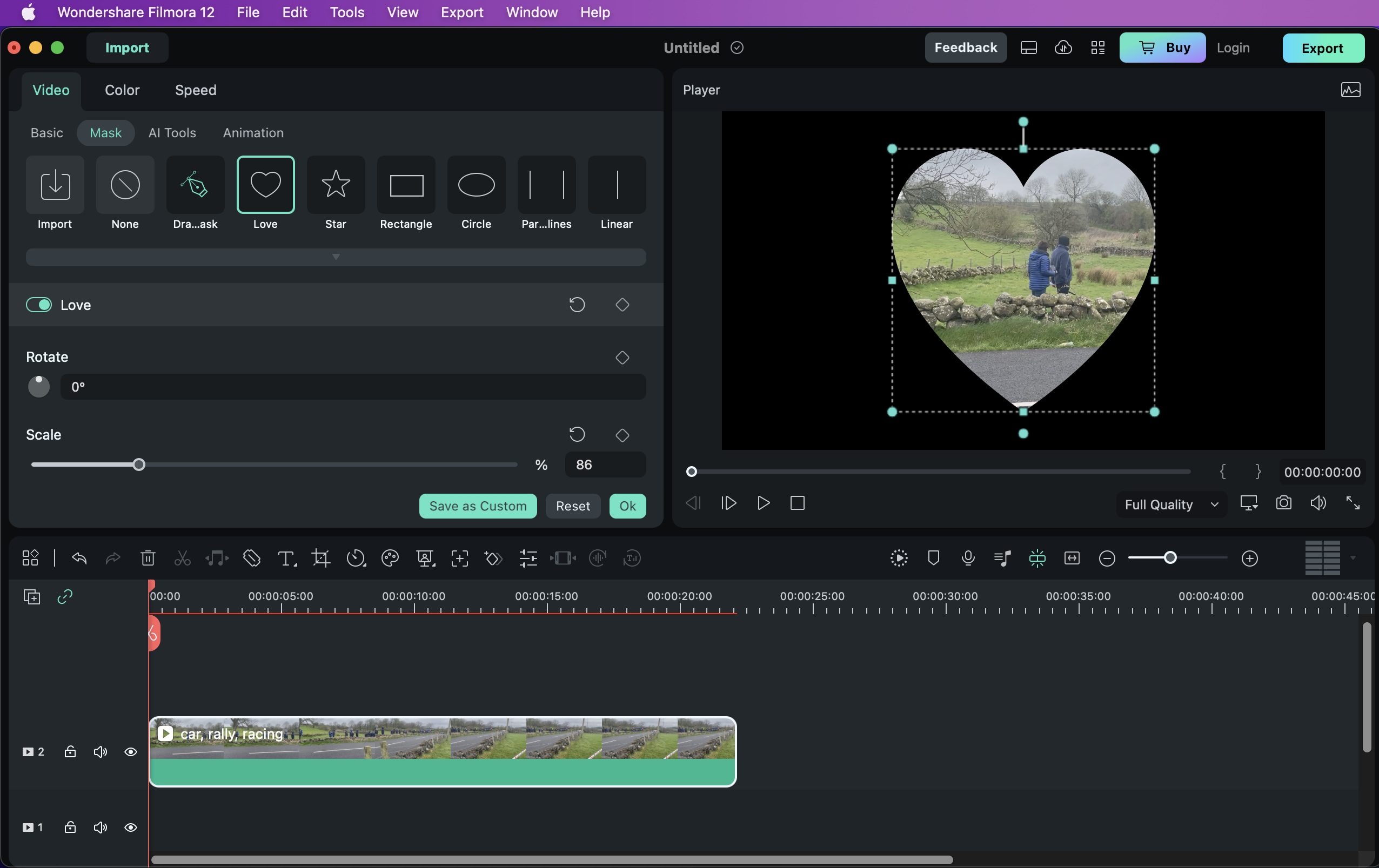
Embora o Color Finale 2 seja um excelente plugin de correção de cores para processos profissionais de pós-produção, as ferramentas de correção de cores integradas do Final Cut Pro têm lentamente alcançado os recursos do plugin, tornando o Color Finale, pelo menos a versão não profissional, redundante.
Embora o Color Finale 2 seja um excelente plugin de correção de núcleos para processos profissionais de pós-produção, as ferramentas de correção de núcleos integradas do Final Cut Pro estão melhorando lentamente os recursos do plugin, tornando o Color Finale, pelo menos a versão não profissional, redundante.
Como resultado, essas desvantagens estão levando mais usuários de Mac a procurar alternativas ao Color Finale, e o Wondershare Filmora domina nessa área.
Ao contrário do Final Cut Pro, o Filmora é uma solução de edição de vídeo profissional multiplataforma para macOS, Windows, iOS e Android. Suas ferramentas de correção e classificação de cores são integradas, o que significa que você não terá problemas com travamentos do software, independentemente da plataforma em que o estiver usando.
Recursos principais do Wondershare Filmora
Seja você um amador ou um profissional, os recursos do Filmora tornarão seu fluxo de trabalho de edição de vídeo perfeito e muito mais eficiente do que qualquer aplicativo de edição tradicional poderia. Dito isso, vamos ver quais recursos o Filmora tem a oferecer:
- Recursos de vídeo – Com capacidade para telas verdes, rastreamento de movimento e correção de cores simples, o Filmora faz com que a edição de vídeo pareça fácil, porém poderosa, e suas camadas de ajuste, recursos de LUTs e quadros-chave ajudam os editores a obter o efeito desejado de forma rápida e eficiente.
- Recursos de áudio – Desde combinar seu áudio com clipes com a Sincronização Automática de Batida até adicionar personalidade à sua voz com o Alterador de Voz e fazer seu diálogo se destacar com Ajustes de Áudio, as ferramentas de áudio do Filmora fazem tudo isso.
- Ferramentas de IA – O Filmora é um editor de vídeo habilitado para IA com dezenas de ferramentas aprimoradas por IA, como edição baseada em texto, objetos, planos de fundo, removedores de voz, geradores de música e adesivos, edição de co-piloto e muito mais.
- Ferramentas de texto – Se você precisa de animações de texto, texto orientado a áudio ou legendas automáticas, as ferramentas de texto para fala, fala para texto e personalização de texto do Filmora atendem às suas necessidades.
Com estas ferramentas, o Filmora é um dos editores de vídeo mais bem equipados disponíveis atualmente. Tem enormes bibliotecas de modelos de vídeo, filtros, elementos de movimento, transições, títulos, músicas e imagens de alta resolução. Também possui recursos como WordArt para edição avançada de texto e Boris FX e NewBlue FX para iluminação, estilização e animações de alta qualidade.
Como usar o Wondershare Filmora para gradação de cores
Apesar de ter significativamente mais ferramentas de edição do que o Final Cut Pro e apresentar opções aprimoradas por IA, o Wondershare Filmora continua sendo um editor de vídeo fácil de usar, com uma interface intuitiva que qualquer pessoa pode navegar. O resultado disso é um processo de gradação de cores perfeito que até mesmo iniciantes podem lidar, e veja como:
Passo 1: Inicie o Filmora em um Mac e clique no botão Novo Projeto.
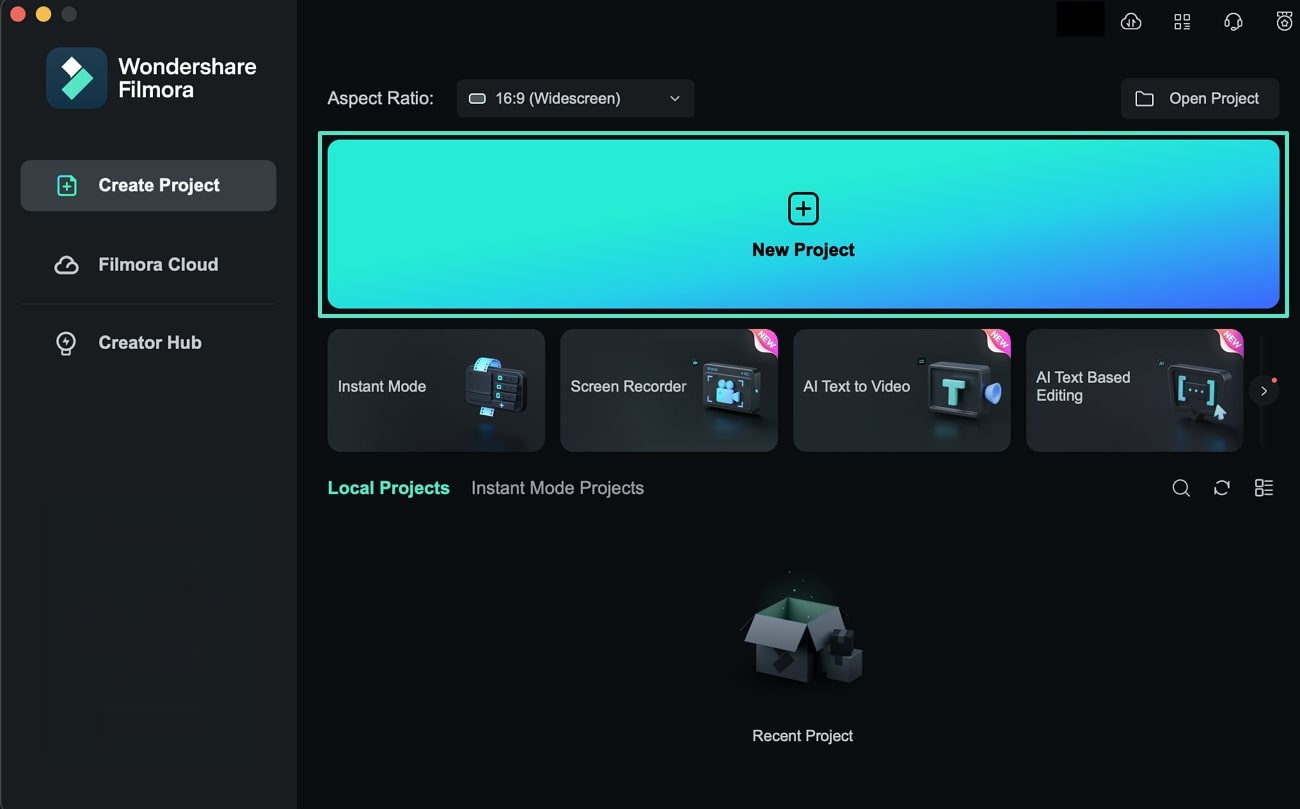
Passo 2: Na aba Mídia, em Mídia do Projeto, clique na opção “Clique aqui para importar mídia” ou arraste um vídeo para o aplicativo para importá-lo.
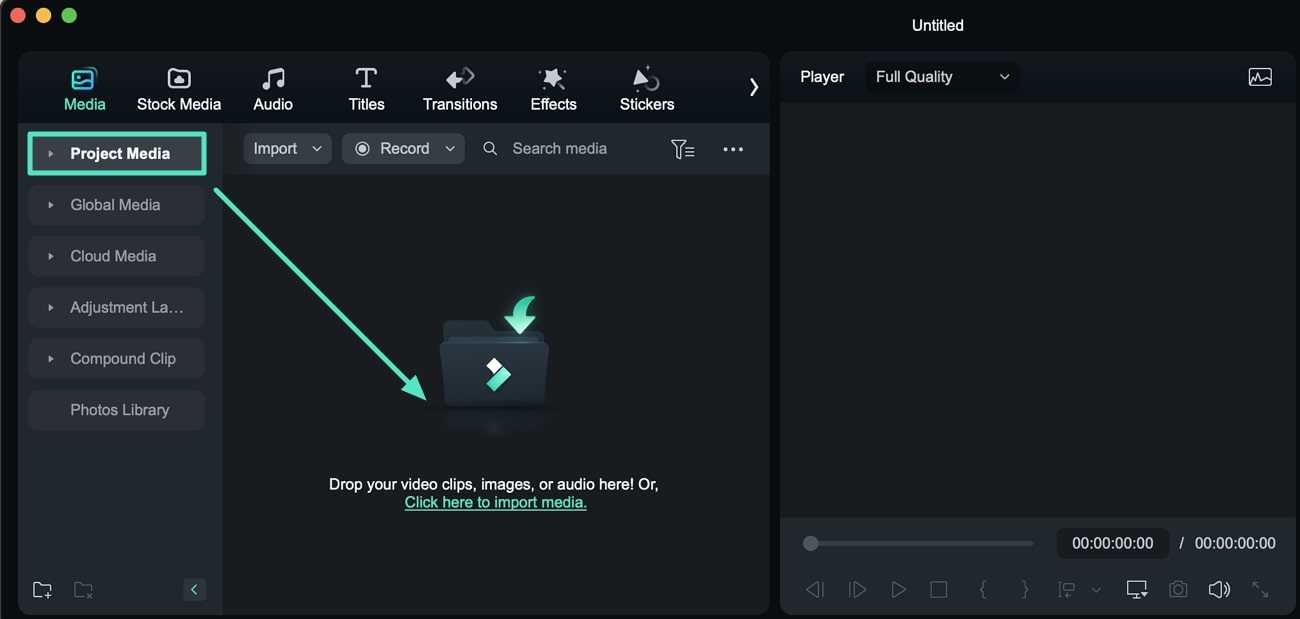
Passo 3: Arraste e solte o vídeo importado na linha de tempo na parte inferior da tela.
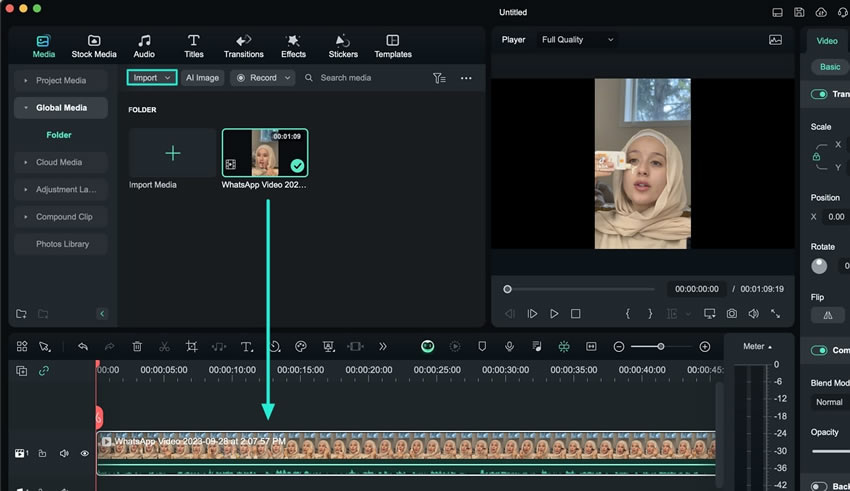
Passo 4: Selecione um vídeo na linha de tempo e toque no botão Ajuste Avançado de Cores acima do mesmo.
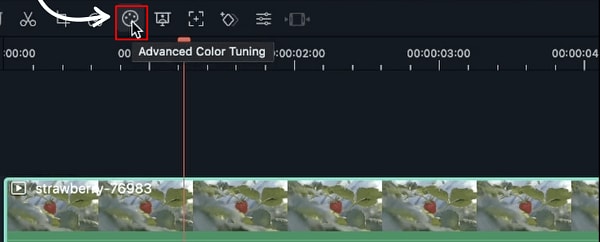
Passo 5: Escolha a opção Correção de Cor.
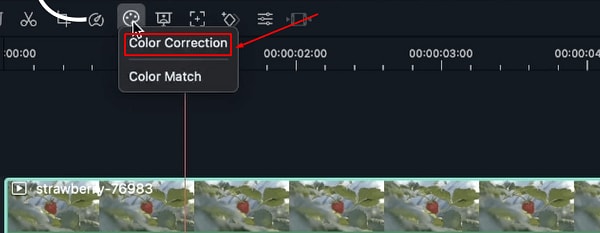
Passo 6: Na aba Predefinições, experimente uma das predefinições de correção de cores já disponíveis ou clique na aba Ajustar e ajuste manualmente o perfil de correção de cores.
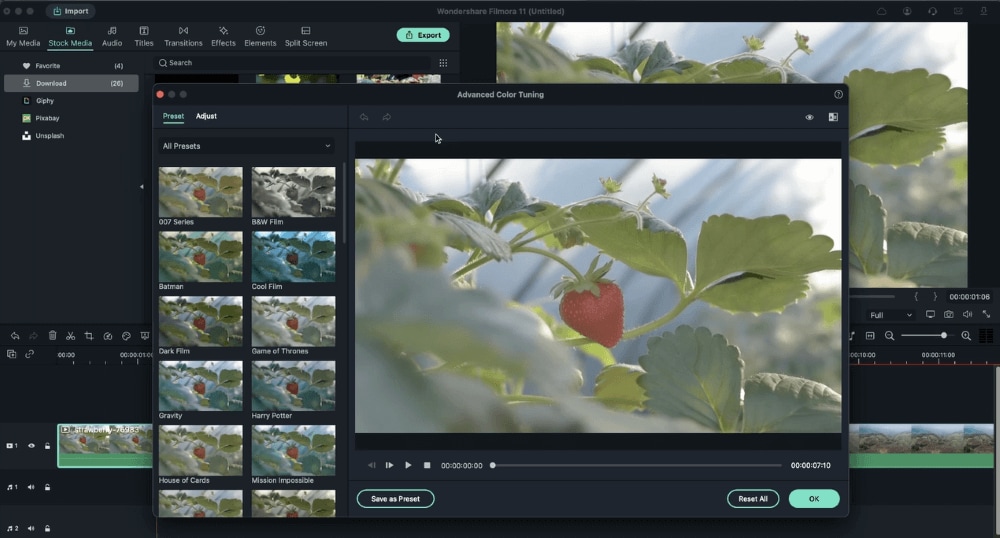
Passo 7: Como alternativa, encontre um dos inúmeros efeitos, filtros e LUTs do aplicativo navegando até a guia Efeitos e procurando o efeito, filtro ou LUT desejado.
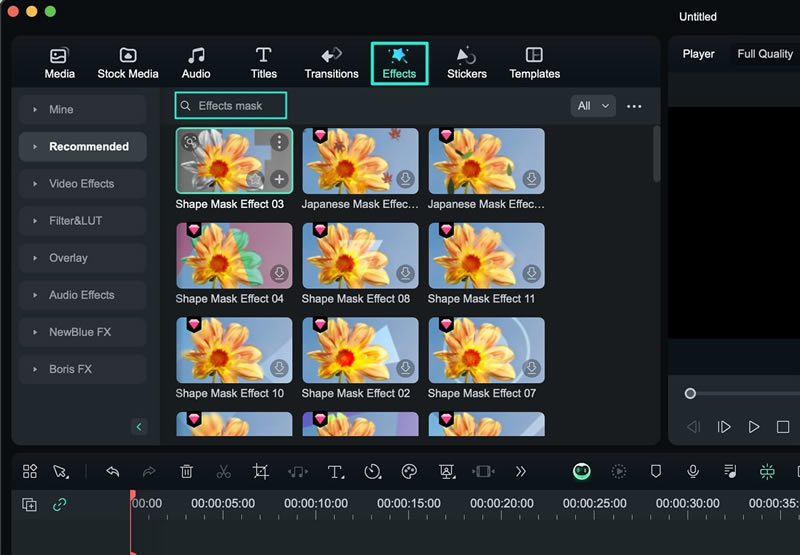
Passo 8: Aplique o efeito, filtro ou LUT localizado arrastando-o para o vídeo na Linha de Tempo.
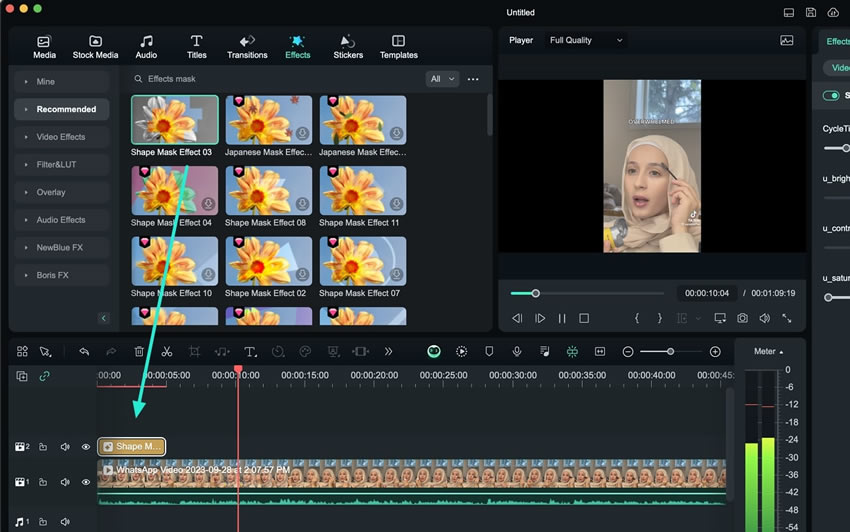
Passo 9: Quando estiver satisfeito com as alterações de correção de cor, clique no botão Exportar no canto superior direito para salvar o vídeo final.
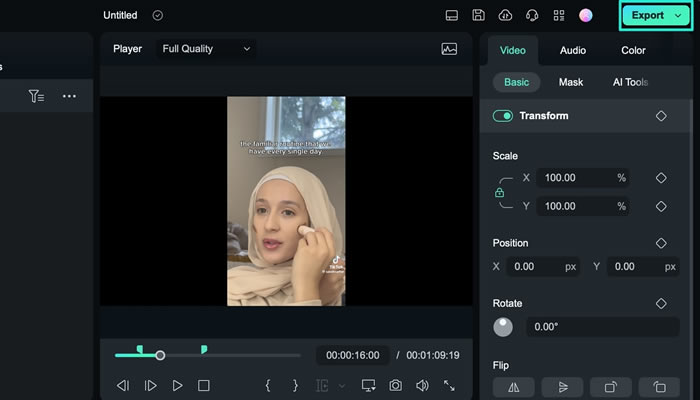
Passo 10: Ajuste as configurações de exportação e clique no botão Exportar novamente para salvar o vídeo com correção de cores no seu Mac.
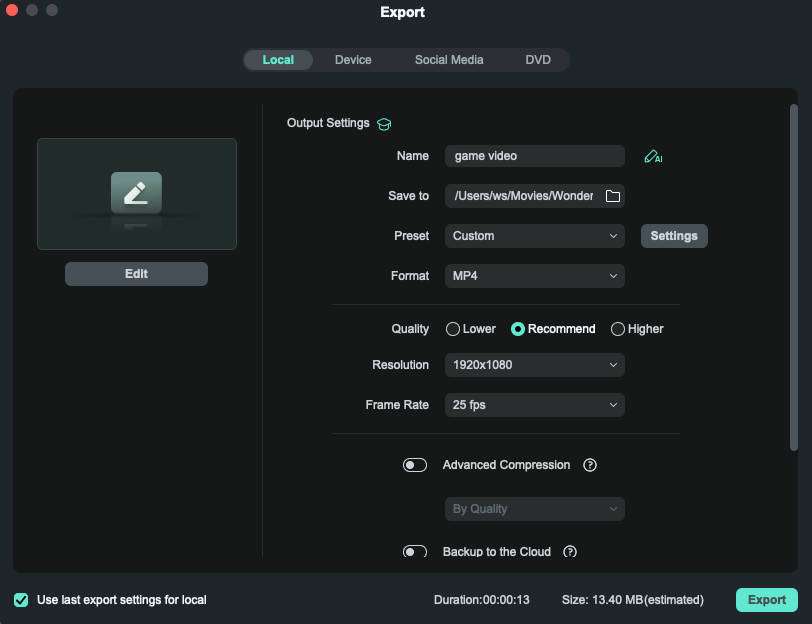
As correções de cor manuais do Filmora incluem opções como histograma, equilíbrio de branco, LUTs 3D, configurações de cor com vibração, saturação, contraste, brilho e exposição, opções de luz como realces, sombras, pretos e brancos, configurações HSL, vinheta e muito mais.
O software de edição de vídeo recebeu recentemente ferramentas de IA adicionais, como Pré-Corte, Matriz-Chave e Co-Piloto. Estas ferramentas complementam as ferramentas de vídeo, os recursos de IA e as opções de correção de cores existentes do Filmora e permitem que os usuários descrevam o que desejam alcançar para serem guiados no aplicativo.
Conclusão
O Color Finale é um plugin poderoso para o Final Cut Pro e uma das ferramentas de correção e gradação de cores favoritas dos usuários de Mac. O plugin melhora significativamente a funcionalidade de correção de cores do Final Cut Pro, adicionando mais ferramentas de classificação de cores, camadas, opções de mascaramento, predefinições e LUTs. Ao mesmo tempo, o Transcodificador do Color Finale também adiciona suporte a mídia RAW ao software de edição de vídeo.
No entanto, o Final Cut Pro equipado com o plugin Color Finale não é sua única opção para lidar com correções de cores e gradação no Mac.
Softwares de edição de vídeo externos como o Wondershare Filmora são uma alternativa fantástica ao Color Finale. Não sofre das mesmas desvantagens que o Color Finale, já que todas as ferramentas e efeitos do Filmora são integrados, em vez de depender de plugins instáveis que frequentemente causam travamentos e bugs no macOS.
O aplicativo tem extensas bibliotecas de efeitos de áudio/vídeo, animações, transições, predefinições e LUTs. Seus vários recursos melhorados por IA o tornam uma solução poderosa de edição de vídeo e uma alternativa valiosa ao Color Finale para usuários de Mac.




